ホームページ >コンピューターのチュートリアル >コンピュータ知識 >0x800713ec.NET Framework エラー コードを修正
0x800713ec.NET Framework エラー コードを修正
- 王林転載
- 2024-03-07 10:07:13748ブラウズ
Windows 11/10 にプログラムをインストールするときに .NET Framework エラー 0x800713ec が発生した場合、問題を解決するために実行できる方法がいくつかあります。このエラーは通常、.NET Framework のバージョンが正しくないことが原因で発生しますが、他の原因が考えられます。ここでは、問題を特定し、できるだけ早く解決できるように、いくつかの一般的な根本原因を探ります。
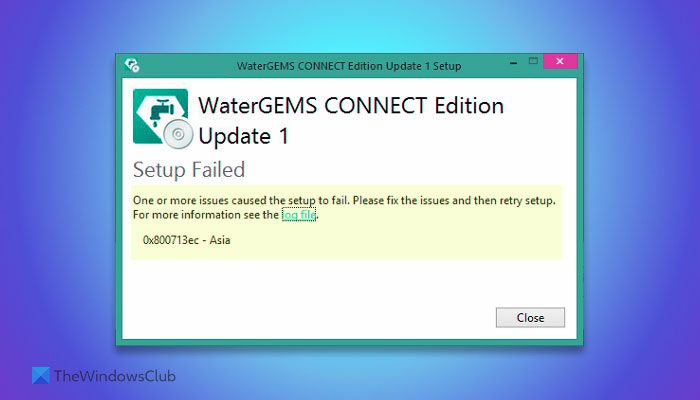
エラー メッセージ全体は次のようになります:
1 つ以上の問題により、インストールが失敗しました。問題を解決して、インストールを再試行してください。詳細については、ログ ファイルを参照してください。
0x800713ec
0x800713ec.NET Framework エラー コードを修正します
0x800713ec.NET Framework エラー コードを修正するには、以下の解決策に従ってください。
Microsoft.NET Framework修復ツールを使用する1]Microsoft.Net Framework 修復ツールを使用する
コンピュータ上の .NET Framework 関連の問題のトラブルシューティングに最適なツールはこれです。 Windows 11 または Windows 10 のどちらで使用しても、うまく機能します。このツールの最も優れた点は、いつでもどこでも使用できるポータブル アプリケーションであることです。
Microsoft.NET Framework 修復ツールは 2 つのことを実行できます:
- Windows インストーラー サービスを再登録します
- Windows インストーラー サービスを再起動します
次のウィンドウが表示されたら、「次へ」ボタンをクリックします。
両方の変更が数秒以内に適用されます。
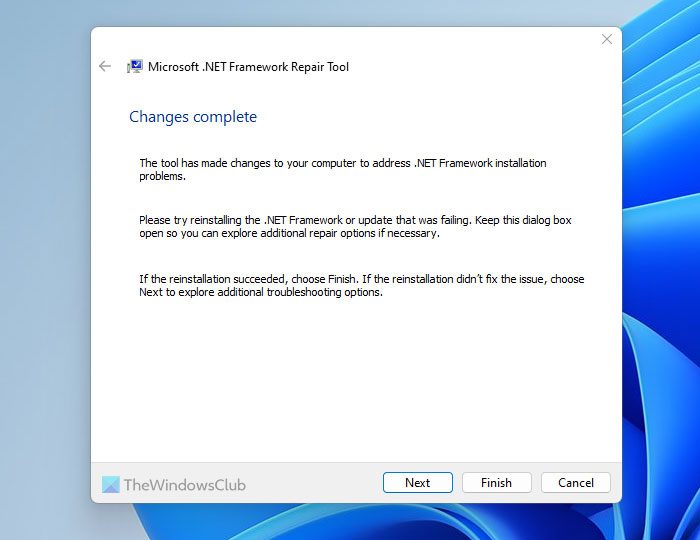
2].Net フレームワークを再インストールします
場合によっては、.NET Framework のインストールがマルウェアまたはアドウェアの攻撃によって破損することがあります。そのようなときに、上記のエラー メッセージが表示されることがよくあります。このため、インストールされているバージョンをアンインストールし、新しいコピーを再インストールすることをお勧めします。 Microsoft の公式 Web サイトから .NET Framework のコピーをダウンロードすることを強くお勧めします。
これがお役に立てば幸いです。
以上が0x800713ec.NET Framework エラー コードを修正の詳細内容です。詳細については、PHP 中国語 Web サイトの他の関連記事を参照してください。
声明:
この記事はmryunwei.comで複製されています。侵害がある場合は、admin@php.cn までご連絡ください。

